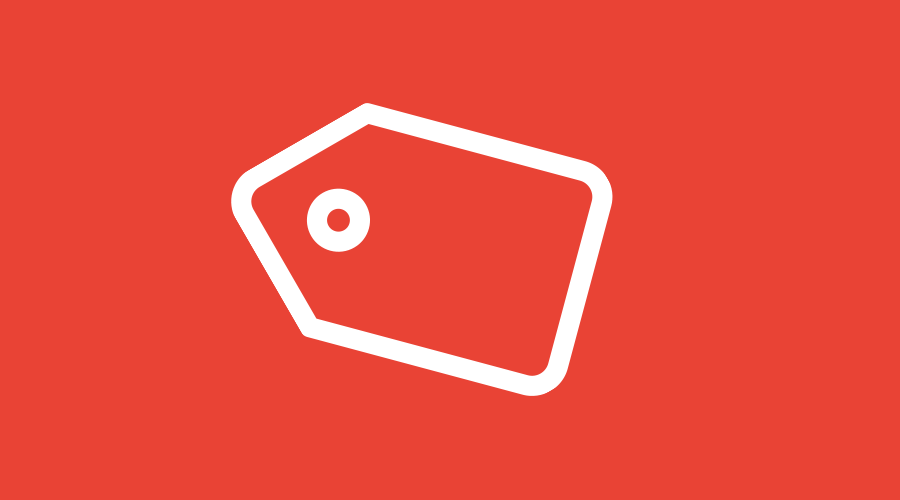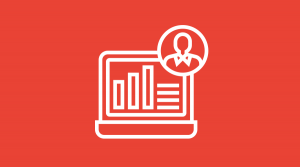Acredito que o Google Ads seja uma das plataformas de anúncios mais completa em número de segmentações e de configurações Isso é ótimo! Afinal, tamanha liberdade possibilita que você ajuste sua campanha ao perfil do seu público-alvo. Porém, diante dessa infinidade de ferramentas, caso você tivesse que elencar uma ordem de prioridade para configuração dessas ferramentas, não tenho dúvidas que a tag de conversão seria o primeiro destaque dessa lista.
Para que serve essa tal de tag de conversão?
A tag de conversão tem um objetivo muito simples: mostrar quantas vendas ou leads (cadastro em algum formulário) sua campanha de Google Ads gerou em determinado período. A tag é uma métrica fundamental para você medir se suas ações estão trazendo resultados reais para o seu negócio.
Bom, só com essa explicação acredito que já consegui te convencer o quão importante é realizar essa configuração. No entanto, antes de te mostrar como configurar a tag de conversão, gostaria te explicar como funciona o processo de validação de uma venda ou cadastro de um lead.
Existem duas formas de validar uma conversão, através da página de obrigado ou por um clique no botão de comprar/cadastrar do seu site. Na primeira forma, toda vez que um cliente acessar seu site por meio de uma de suas campanhas de Google Ads, realizar uma compra ou cadastro e ser redirecionado para a página de obrigado, será contabilizada uma conversão. O segundo modo tem o mesmo princípio, porém quando o usuário clicar no botão comprar/cadastrar a conversão já será contabilizada.
Como faço para configurar?
A tag nada mais é do que um código que deve ser adicionado em seu site. Mas, por se tratar de termos mais técnicos, aconselho que você solicite a ajuda de um programador ou da sua equipe de T.I. para realizar a instalação. Dito isso, vamos iniciar nosso passo a passo para a criação da tag de conversão.
1. Abra sua conta de Google Ads, selecione no menu superior a opção “ferramentas” e no campo “Medição” clique em “Conversões”.
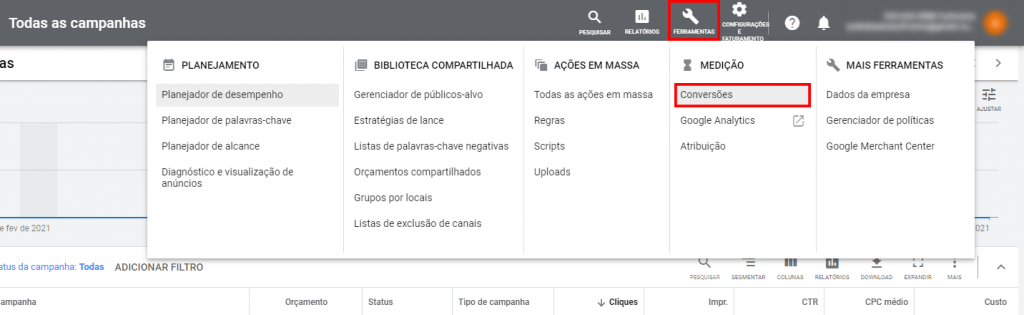
(Fonte: Google Ads)
2. Clique no botão de + para gerar uma nova conversão.

(Fonte: Google Ads)
3. Selecione a modalidade “Site”.
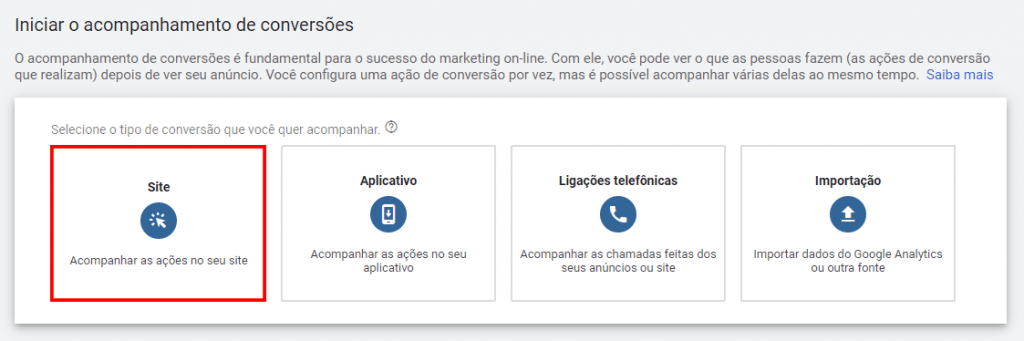
(Fonte: Google Ads)
4. Selecione a categoria e dê um nome para identificar a sua conversão. Nesse exemplo vamos criar uma conversão para um site que venda um determinado curso de violão.
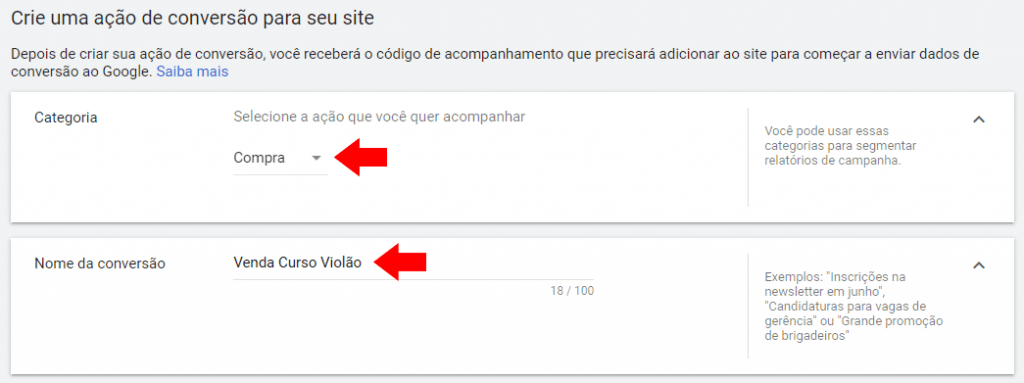
(Fonte: Google Ads)
5. Se o seu produto ou curso tiver um valor único, selecione a opção “Usar o mesmo valor para todas as conversões” e adicione no campo destacado o valor ou o ticket médio do seu produto. Caso você não saiba o valor, pode selecionar a opção “Não usar um valor para essa conversão”. Agora, se você possui uma loja virtual com diversos produtos e tem a intenção de anunciar todos, em função da complexidade, abordaremos como realizar essa configuração em um outro momento aqui no blog.
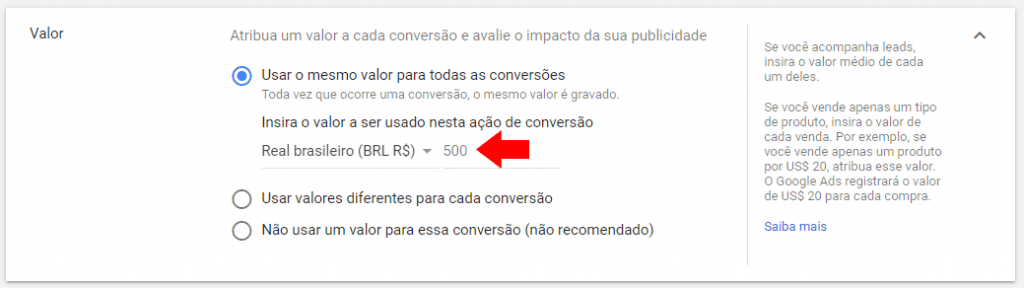
(Fonte: Google Ads)
6. Em contagem, você irá selecionar quantas vezes a mesma pessoa pode converter em seu site. Se você vende um produto ou curso deixe marcado a opção “Todas”. Afinal, toda vez que uma pessoa converte, uma nova venda é feita. Agora, se você trabalha com cadastro de leads, marque a opção “Uma” para que o número de suas conversões não fique duplicado.
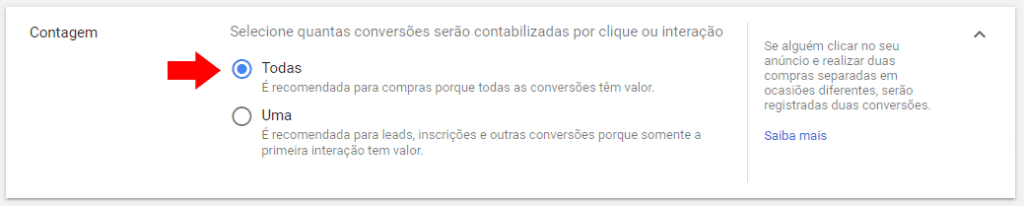
(Fonte: Google Ads)
7. E, por fim, selecione o tempo da janela de conversão. Isso quer dizer o quanto de tempo após uma pessoa clicar e visualizar o seu anúncio, o Google pode dizer que essa conversão veio por meio dele. No campo “Incluir em conversões”, marque sim e em modelo de atribuição “Último clique”. Feito isso, clique em “Criar e Continuar”.
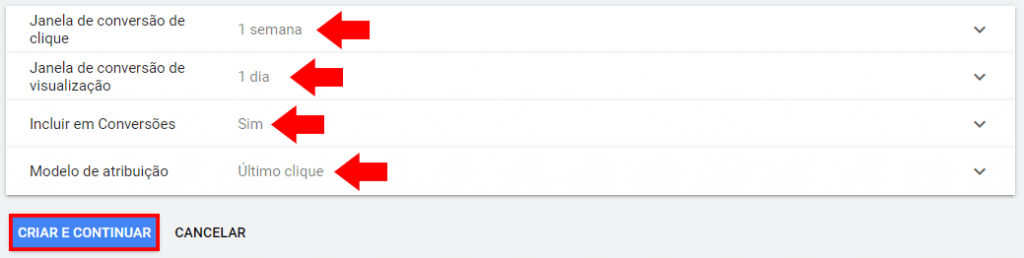
(Fonte: Google Ads)
8. E por fim, selecione a forma de instalação da tag de conversão. Você pode realizar inserindo um código diretamente no código fonte do seu site ou através do Google Tag Manager (GTM). Porém, meu conselho é que selecione a segunda opção, em que você poderá enviar todos os detalhes de instalação para o seu programador de confiança.
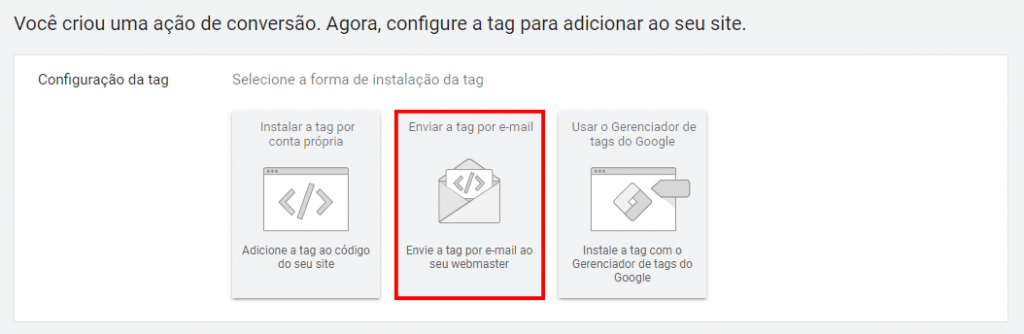
Pronto, assim que for finalizada a instalação, toda vez que ocorrer uma conversão em seu site, será contabilizado no Google Ads.